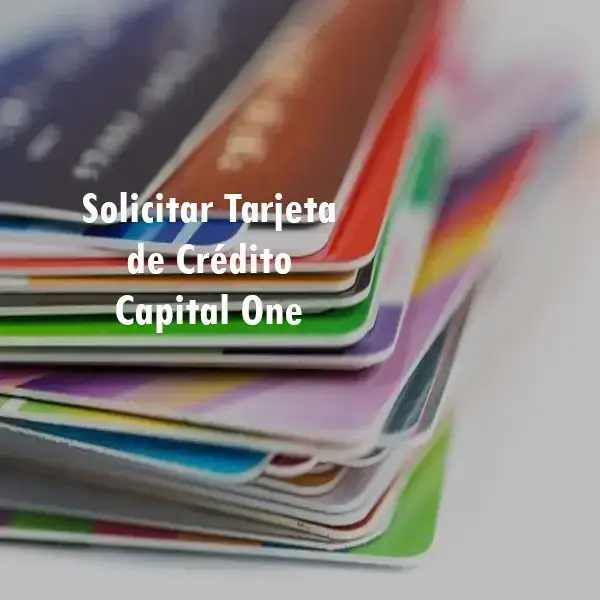Cómo reenviar un correo en Outlook
¿Cómo reenviar un correo en Outlook? – Si tienes alguna inquietud recuerda contactarnos a través de nuestras redes sociales, o regístrate y déjanos un comentario en esta página. También puedes participar en el WhatsApp. Si usas Telegram ingresa al siguiente enlace.
¿Cómo reenviar un correo en Outlook? Ten a tu disposición las configuraciones de este servidor de correos.
Outlook es un gestor de correo electrónico incluido en la suite Microsoft Office, pero también es una aplicación independiente tanto para PC como para móviles. Crear un mensaje, es tan sencillo como redactarlo simplemente seleccionando nuevo; de igual manera es la opción de reenviar correo para otros usuarios.
Outlook distingue entre lo que es redirigir y reenviar un correo electrónico. Cuando se realiza un reenvío al correo se le agrega un “Fwd:” en el asunto del mismo, demostrando claramente que se trata de un mensaje reenviado. A esto se le agrega que el usuario recibe toda la información del usuario original del correo, de parte de quién y la fecha en que fue enviado. Para el destinatario parece que el mensaje fue enviado directamente a él, y no mantiene una dirección.
Entendiendo un poco sobre el reenvío en Outlook, en este artículo hemos preparado para ti Cómo reenviar un correo en Outlook, así como configuraciones que te permitirán un mejor manejo de esta herramienta.
Índice
- Como reenviar un correo desde Outlook
- Razones para el Reenvío automático de correos en Outlook
- Cómo reenviar un correo automáticamente Outlook 2019 y Outlook 2016
Como reenviar un correo desde Outlook
Reenviar un correo desde tu dirección de Outlook a otra dirección no es nada del otro mundo. Todo es tan simple como crear una regla. Esto es especialmente útil mientras trabajas en un proyecto para tener copia personal de los correos electrónicos.
Para administrar las reglas en Outlook utiliza las reglas integradas en el programa, lo puedes hacer fácilmente y en menos de 5 minutos siguiendo uso pequeños pasos.
- Haga clic en Archivo, luego vaya a Administrar reglas y alertas, elija una nueva regla en la pestaña “reglas de correo electrónico”.
- Deberá seleccionar “aplicar la regla en los mensajes que recibo”. En el encabezado del marco elije “Inicio de regla en blanco”, luego le das en siguiente.
- Elije que condiciones quieres aplicar para esta nueva regla, es posible que quieras reenviar los correos electrónicos que provienen de alguien en específico o de un tema en particular. Configura como lo desees, en dado caso, puedes omitir esta opción si quieres reenviar todos los mensajes de correo electrónico.
- Lo siguiente será hacer clic en siguiente, y deberás marcar la casilla “Reenviar a personas o grupos públicos”.
- Introduce la dirección de correo electrónico a la que remitir los mensajes de correo electrónico en el campo “para” y luego acepta y aplica los cambios.
Estas reglas permiten que puede reenviar o redirigir automáticamente los mensajes de correo electrónico configurando reglas de bandeja de entrada. Esto es útil sobre todo si quiere leer y responder mensajes en otra cuenta de correo; si quiere que otro usuario reciba y responda el correo en su ausencia.
Puede reenviar o redirigir automáticamente los mensajes de correo electrónico configurando Reglas de bandeja de entrada en . Esto es útil si quiere leer y responder mensajes de otra cuenta de correo electrónico, o si quiere que otro usuario reciba y responda a su correo electrónico en su ausencia.
Razones para el Reenvío automático de correos en Outlook
Las razones por las que reenviar correos electrónicos pueden ser numerosas, a continuación, te nombramos algunas:
La mayoría de usuarios cuentan con diferentes proveedores de correo electrónico. Haciendo la configuración que indicamos anteriormente puede combinar mensajes de correo electrónico en un buzón aparte si fuera necesario.
Este tipo de uso lo tiene más que todo las empresas, en el ámbito laboral los mensajes entrantes de los clientes no solo son relevantes para el propietario, sino también para compañeros y gerentes. Con el reenvío automático se asegura que la información importante esté disponible para todos los usuarios sin demoras.
Más útil todavía en el caso de que estés ausente, el reenvío automático te da la libertad de que no estés esclavizado en la computadora. Si estás de vacaciones los clientes o socios comerciales pueden seguir interactuando con el personal de tu empresa; básicamente para esto es que se recomienda el reenvío de correos electrónicos para que el personal pueda hacerse cargo.
Cómo reenviar un correo automáticamente Outlook 2019 y Outlook 2016
La empresa Microsoft ha desarrollado Outlook como una aplicación dedicada a los temas de mensajería, administración de contactos, control de calendario y más funciones integradas para mejorar la eficiencia laboral.
Hay ciertos parámetros disponibles para configurar las cuentas de Outlook, y sin dudas la posibilidad de redireccionar o reenviar nuestros correos a otra dirección alterna es de suma utilidad.
También es posible configurar el redireccionamiento de correos para que otra persona autorizada pueda recibirlos y responder a nuestra cuenta durante el proceso de ausencia, el cual puede ser por distintos motivos.
Outlook te permitirá configurar esta opción de manera práctica y debes tener presente que si estás en un entorno de Microsoft Exchange server, usando Office 365, o bien Outlook desde la web, será necesario que sea ejecutada en un equipo; de manera que la tarea de reenvío funcione a las configuraciones en línea.
Pasos a seguir
Primero que nada, abriremos el menú de Archivo y luego iremos a Administrar reglas y alertas. Iremos enseguida a la sección de iniciar desde una regla en blanco y seleccionamos la regla Aplicar regla a los mensajes que reciba.
Pulsamos en siguiente y en la venta que saldrá deberemos elegir si solo se reenviarán algunos mensajes, otros con cierto asunto o bien que todos los mensajes sean reenviados sin marcar ninguna opción.
Las condiciones de este proceso son bastante amplias y se basa en el uso cotidiano que le demos a Outlook. Bien, siguiendo los pasos, confirmamos nuestra configuración pulsando en sí, y seguido debemos activar la casilla de reenviarlo a personas o grupo público.
Seguido debemos ir a la línea personas o grupo público ubicada en la parte inferior de la sección, una vez realizado esto, se desplegará un listado con todos los contactos de su cuenta, debemos pulsar el botón “Para” ubicado en la parte inferior.
Ahora debemos seleccionar el o los contactos donde se reenviarán los correos, pulsando en siguiente podemos aplicar excepciones o no. Luego podremos ponerle un nombre a esta regla, activarla para todos los mensajes.
Ahora sí, ya sabes Cómo reenviar un correo en Outlook, recuerda que en nuestra web puedes encontrar más tutoriales de programas, juegos y mucho más.